Las Mejores Formas de Convertir Apple Music a MP3 en Mac
Apple Music es una popular aplicación y plataforma de streaming de música del gigante tecnológico Apple. Todas las canciones descargadas no están en formato MP3 y vienen con protección DRM. Por lo tanto, los usuarios no pueden disfrutar de sus canciones favoritas sin utilizar la aplicación iTunes o Apple Music. Sin embargo, los usuarios pueden convertir Apple Music a MP3 en Mac para reproducir las canciones en otros dispositivos como reproductores MP3 y más. En este artículo, podrás ver el mejor convertidor de Apple Music a MP3 junto con algunas otras opciones para probar.
Parte 1. La mejor manera de convertir Apple Music a MP3 en Mac sin límites.
Para empezar con lo mejor, HitPaw Video Converter es el conversor definitivo de Apple Music para Mac. Con esta herramienta, puedes convertir y grabar fácilmente Apple Music a MP3 para conservar tu música favorita para siempre y reproducirla en cualquier dispositivo sin conexión. Además de esto, la herramienta también permite a los usuarios transferir canciones de Apple Music a una unidad USB y tarjeta SD. Está integrado con el reproductor web de Apple Music, por lo que podrás descargar música de forma cómoda y rápida.
- Descarga y convierte Apple Music a MP3 con un solo clic
- Reproductor web integrado para convertir Apple Music sin esfuerzo
- Elimina los DRM de Apple Music para una reproducción flexible sin conexión
- Conserva la información de las etiquetas ID3 originales y la calidad de la música sin pérdidas
- Sólo tienes que iniciar sesión con tu ID de Apple, sin necesidad de instalar iTunes
HitPaw también muestra soporte a casi todo tipo de formatos para la conversión y ofrece una velocidad de conversión rapidísima. Sigue los siguientes pasos para saber cómo descargar Apple Music a MP3 en Mac utilizando esta herramienta.
Paso 1: Inicia HitPaw Video Converter y elige la pestaña Apple Music Converter.

Paso 2: Se iniciará el reproductor web integrado de Apple Music y podrás acceder a tu cuenta de Apple Music.

Paso 3: Ahora puedes ver toda tu música de Apple aquí. Haz clic en el álbum que quieras descargar y verás la URL del álbum junto con un botón Descargar. Haz clic en el botón Descargar para empezar a analizar el álbum.

Paso 4: Una vez finalizado el análisis, puedes ir a la pestaña Conversión para previsualizar las canciones.

Paso 5: El formato de salida por defecto es MP3. También puedes seleccionar la calidad de salida, el formato de salida y la carpeta de salida que prefieras para la música convertida.

- Paso 6: Por último, pulsa la opción Convertir para iniciar la conversión de los archivos.
Parte 2. Cómo convertir música desprotegida de Apple a MP3 con Apple Music
Si observas con atención, algunas canciones de Apple Music en Mac no están protegidas por DRM. Además, están codificadas en formato AAC pero con extensión de archivo .M4A. Por lo tanto, cuando se trata de este tipo de música, se puede convertir fácilmente a MP3 con la aplicación incorporada de Apple Music en Mac. Todo lo que necesitas hacer es seguir los siguientes pasos para utilizar este convertidor de música iTunes incorporado para Mac.
1. Ve a la aplicación Apple Music. Haz clic en Música >> Preferencias en la barra de menú. Ahora, pulsa la pestaña Archivos y pulsa la opción Importar configuración.

2. Aquí, haz clic en el menú junto a la opción Import Using y selecciona MP3 Encoder. Ahora, elige la calidad de salida en el menú desplegable de ajustes. Pulsa OK para confirmar.

3.

4. A continuación, las canciones convertidas se mostrarán en tu biblioteca junto a los archivos de la canción original como archivos MP3.
5. Para convertir canciones de un disco o de una carpeta, basta con elegir el disco o la carpeta después de seleccionar Archivo >> Convertir >> Convertir a [MP3].
Puedes descargar música en MP3 desde Apple Music, pero también puedes descargar música desde la nube con otras herramientas, como descargar Soundcloud música.
Parte 3. Cómo convertir Apple Music a MP3 en Mac con Audacity
Otra forma de convertir Apple Music a MP3 en Mac gratis es utilizar Audacity para grabar música de Apple mientras se reproduce y convertirla a MP3 más tarde. Audacity es una herramienta de audio de código abierto, gratuita y multiplataforma que puede grabar audio en directo utilizando un mezclador o un micrófono, o digitalizar grabaciones de otros medios. Si deseas convertir Apple Music a MP3 gratis, sigue los siguientes pasos.
- 1. Descarga, instala y ejecuta Audacity en tu dispositivo. Ahora haz clic en Editar >> Preferencias >> Audio Host Box >> opción Windows WASAPI.
- 2. Ahora, en la opción Preferencias de Audacity, haz clic en la opción Grabación para desactivar la función Reproducción por software.
- 3. Reproduce las canciones que deseas guardar como MP3 en Apple Music y vuelve a Audacity.
- 4. Pulsa la opción Grabar para empezar a grabar Apple Music en MP3.
5. Una vez finalizada la grabación, pulsa la opción Detener para guardar los archivos de Apple Music en tu ordenador.

Parte 4. La gente también pregunta sobre Apple Music Converter en Mac
P1. Can I download Apple Music to MP3 on Mac without subscription?
R1. Por supuesto. Puedes descargar Apple Music a MP3 en Mac con una suscripción utilizando HitPaw Video Converter. No sólo Apple Music, puedes descargar música con esta herramienta desde diferentes plataformas de streaming de música como Amazon Music Unlimited, Spotify, Pandora Music, Deezer, Tidal, SoundCloud y otros.
P2. ¿Cómo añadir MP3 a Apple Music en Mac?
R2. Todo lo que tienes que hacer es abrir la aplicación Apple Music e ir a Archivo >> Añadir a la biblioteca. O, también puedes ir a Archivo >> Importar. Ahora elige la carpeta donde deseas guardar los archivos MP3 y selecciona añadir los archivos a Apple Music pulsando la opción Abrir.
P3. ¿Qué es el formato Apple Music?
R3. Las canciones de Apple Music están codificadas en MPEG-4 AAC (Advanced Audio Coding) y los usuarios sólo pueden disfrutar de ellas en Apple Music.
Conclusión
En resumen, acabamos de ver diferentes formas de convertir Apple Music a MP3. Puedes utilizar la aplicación integrada Apple Music o Audacity para la conversión. Sin embargo, para obtener los mejores resultados y calidad, se recomienda utilizar HitPaw Convertidor de Video. Con él podrás descargar y convertir fácilmente Apple Music a MP3, para que puedas conservar tu música favorita para siempre y reproducirla en cualquier dispositivo sin conexión.











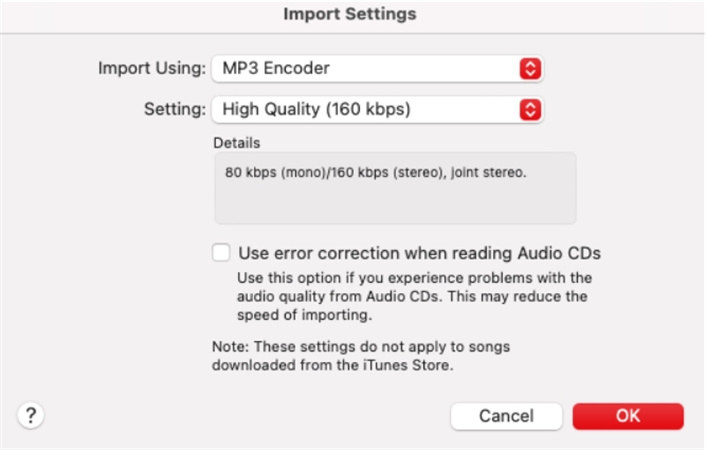
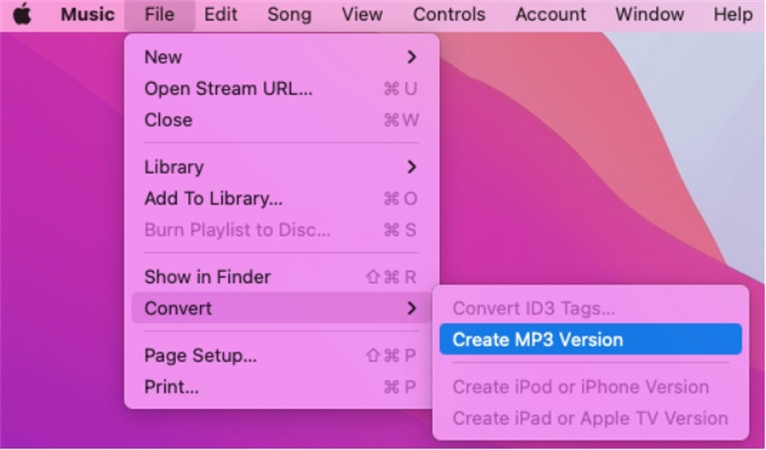
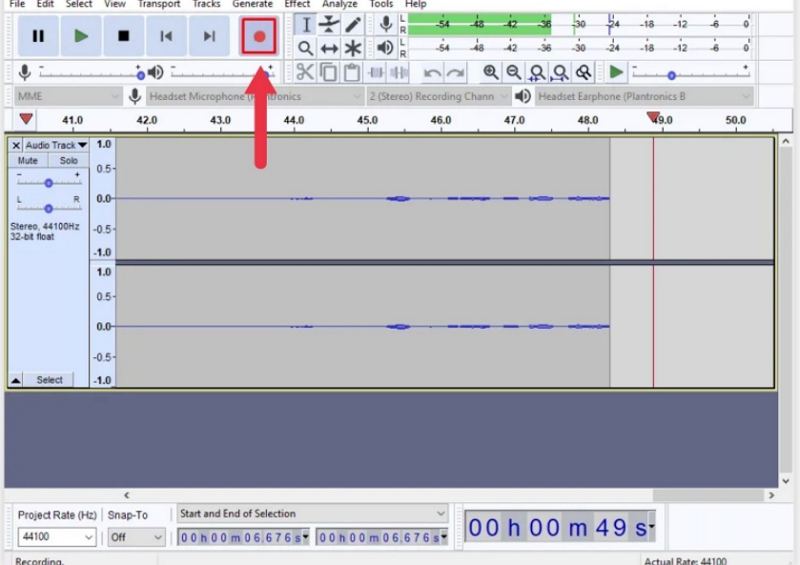

 HitPaw FotorPea
HitPaw FotorPea HitPaw Video Object Remover
HitPaw Video Object Remover

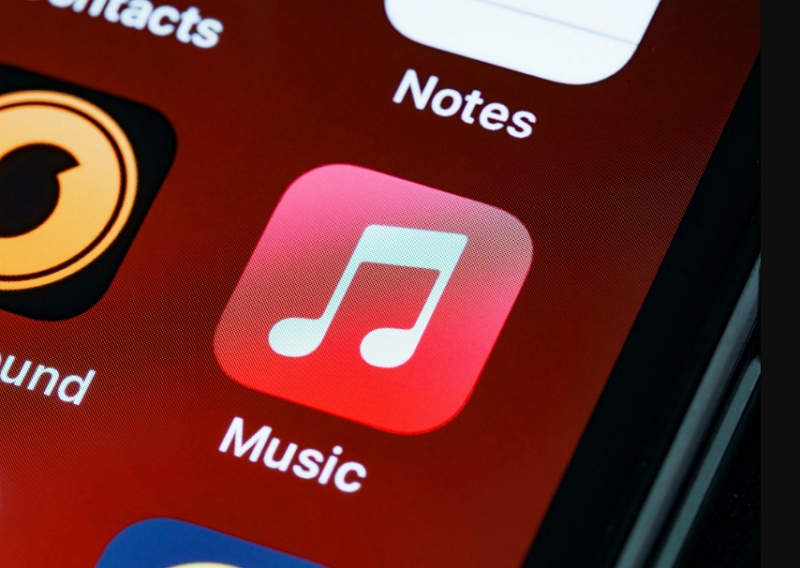

Compartir este artículo:
Valorar este producto:
Juan Mario
Redactor jefe
Trabajo como autónomo desde hace más de cinco años. Siempre me impresiona encontrar cosas nuevas y los últimos conocimientos. Creo que la vida no tiene límites, pero yo no los conozco.
Más ArtículosDejar un comentario
Introduce tu opinión sobre los artículos de HitPaw